
Externo
Externo
ReGravador Blu-ray
ReGravador Blu-ray
(Movimentação de HD DVD-ROM)
(Movimentação de HD DVD-ROM)
BE06LU10
Português
Manual do Utilizador
Para tirar o máximo partido de todas as
funções do seu produto, leia este manual a
máxima atenção.

i
CUIDADO : O laser utilizado na regravador Blu-ray pode causar lesões
oculares. Não tente abrir a tampa. Para reduzir o risco de choques eléctricos, não
retire a tampa (quer frontal quer superior ). A unidade não contém peças que
possam ser reparadas pelo utilizador. Deixe a manutenção para um técnico da
assistência qualificado. A utilização de controlos ou a execução de procedimentos
que não sejam os especificados neste manual podem causar a exposição a
radiações perigosas.
AVISO: Para reduzir os riscos de incêndio ou choque eléctrico, não exponha
este aparelho à chuva ou à humidade.
■ Microsoft
®
e Windows®são marcas comerciais registadas nos Estados
Unidos e noutros países pela Microsoft Corporation.
■ DVD é uma marca comercial da DVD Format/Logo Licensing Corp., registada
nos Estados Unidos, Japão e noutros países.
■ BD é uma marca comercial registada nos Estados Unidos, Japão e noutros
países.
■ Os nomes das empresas e os nomes dos produtos escritos neste manual
são marcas comerciais e marcas registadas das respectivas empresas.
CUIDADO - RADIAÇÃO LASER VISÍVEL E INVISÍVEL QUANDO ABERTO.
EVITAR A EXPOSIÇÃO AO RAIO.
CLASS 1 LASER PRODUCT
KLASSE 1 LASER PRODUKT
LUOKAN 1 LASER LAITE
KLASS 1 LASER APPARAT
CLASE 1 PRODUCTO LÁSER
CLASSE 1 PRODUTO LASER
Este produto foi fabricado de modo a estar em conformidade com os requisitos
de interferência de rádio das DIRECTIVAS 2004/105/EC, 93/68/EEC e 2006/95/EC
da EEC.
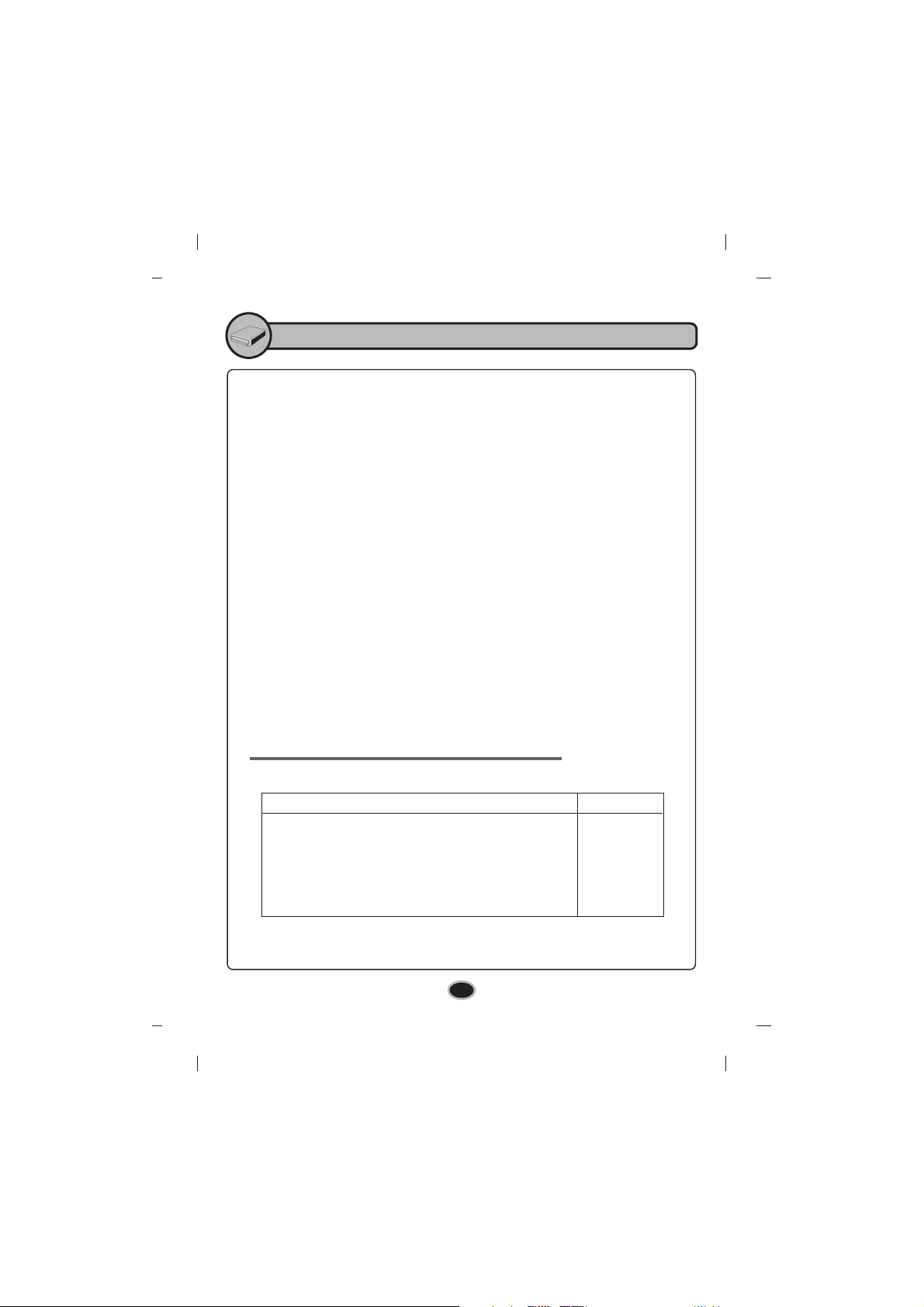
Introdução
Características ...........................................................................................2
Requisitos de sistema ................................................................................3
Precauções importantes.............................................................................4
Localização e função dos controlos ...........................................................5
Instalação
Instalação do hardware..............................................................................6
Desligar o cabo conversor USB .................................................................7
Operação
Colocar e ejectar um disco ........................................................................8
Ouvir um CD de música .............................................................................9
Ver vídeos DVD e vídeos MPEG2 .............................................................9
Anexo
Resolução de problemas ..........................................................................10
Elementos fornecidos na embalagem
Índice
1
Item Quantidade
A.
ReGravador Blu-ray Movimentação de HD DVD-ROM 1
B. Cabo conversor USB 2.0 1
C. Transformador CA (com cabo de alimentação) 1
D. CD de software 1
E. Disco Virgem SL BD-RE 1
E. Manual do utilizador 1

Obrigado pela aquisição da unidade externa Blu-ray.
Features
• Unidade externa Blu-ray com interface Universal Serial Bus (USB) 2.0.
• Tecnologia de protecção de erros Buffer Under Run
• Suporte de ejecção de emergência
• Carregamento de suportes com ejecção forçada.
• CD-R/RW, DVD-R/RW/+R/RW +/-R DL, DVD-RAM, BD-R/RE(SL/DL) (leitura
e gravação compatível), CD, DVD-ROM, BD-ROM e HD DVD-ROM (leitura
compatível)
• Suporta o controlo de reprodução regional Fase II.
• Suporta o LightScribe Tecnologia
• Para conseguir a máxima velocidade de Gravação e Leitura, pode ser
necessário copiar primeiro os dados requeridos para o disco rígido do
computador, em vez de os copiar directamente de outro disco ou unidade de
origem.
Introdução
2
Para utilizar a interface USB 2.0 com esta unidade, é necessário um
computador que cumpra os seguintes requisitos:
• Computador equipado com conector compatível USB 2.0 ou placa
adaptadora PCI USB e em que
1)
tenha sido instalado o software
controlador de dispositivo USB 2.0 EHCI (Enhanced Host Controller
Interface).
1)
O software controlador USB 2.0 EHCI é fornecido com as placas adaptadoras
PCI actualmente comercializadas que estejam em conformidade com a norma USB
2.0. Além disso, a Microsoft lançou o software controlador de USB 2.0 EHCI para
Windows XP e, portanto, é possível utilizar este software controlador com o
Windows XP. Para se inteirar dos pormenores, contacte o vendedor da placa USB
2.0 ou o fabricante do PC, ou consulte o Web site da Microsoft Corporation.
• Nota: Alguns softwares (ex. especialmente aqueles que incluem a reprodução de vídeo) podem exigir um PC com especificações consideravelmente
superiores para proporcionarem resultados aceitáveis. Embora este Blu-ray
Disc Rewriter consiga ler discos de DVD-vídeo ou BD-MV(BD-ROM), a
descodificação dos mesmos de modo a serem visualizados no
monitor do seu PC exige um MPEG separado, sendo a descodificação H.264
ou VC-1 feita por um hardware separado (uma placa descodificadora MPEG,
H.264 ou VC-1, podendo também a descodificação MPEG, H.264 ou VC-1
ser feita pela sua placa de vídeo, ou por um software separado que deverá
instalar para fazer a descodificação MPEG, H.264 ou
VC-1. Para mais detalhes, consulte a documentação que acompanha o software MPEG, H.264 ou VC-1.
Cuidado

3
Requisitos do sistema
Computador
Esta unidade pode ser utilizada no ambiente de sistema aqui descrito.
* Pode ocorrer um problema de compatibilidade relativamente à função de escrita/reprodução
em alguns suportes consoante a qualidade de fabrico do suporte.
* Em algumas ocasiões pode ocorrer que a reprodução das imagens em movimento não seja
suave devido ao débito de bits.
• NOTAS: Para ler filmes Blu-Ray e HDD
O Driver da Placa gráfica deverá cumprir com os requisitos minimos de AACS. Consulte, por
favor, o seu fornecedor de placa grafica para indicação de uma solução adequada relativamente ao driver.
HDCP(High-Bandwidth Digital Content Protection): necessário para visualização de discos
Blu-Ray pré-gravados com protecção.
Placa Grafica : é recomendada uma Placa com o seguinte GPU (Graphic Processing Unit).
- nVIDIA: GeForce 7800 GTX 512 / 7900 GT / 7900 GX2 / 7900 GTX / 7950 GX2 / 8600 GS /
8600 GT / 8600 GTS / 8800 GTX ou superior e com um minimo de 256MB de memória.
- ATI: Radeon X1950/ HD2300/ HD2400/ HD2600 series ou superior e com um minimo de
256MB de memória.
• CPU :
Pentium D 3.2 GHz or higher (Recomendam Pentium Core 2
Duo E6300 ou melhor.)
• O/S : Windows XP (Home / Professional / Media Center Edition)
with SP2/ Windows Vista (X86, X64)
• RAM : 1GB or more
•
HDD : 30GB or more of available space (60GB for Blu-ray Disc authoring)
Porta 2.0 USB
BD-R : Mitsubishi Kagaku Media, Maxell, TDK.
BD-RE : Mitsubishi Kagaku Media, Maxell, Sony, Panasonic.
DVD-R : Maxell, Mitsubishi Kagaku Media, Taiyo.
DVD-RW : JVC, Mitsubishi Kagaku Media.
DVD+R : Mitsubishi Kagaku Media, Verbatim.
DVD+RW : Mitsubishi Kagaku Media, Verbatim.
DVD±R DL : Mitsubishi Kagaku Media, Verbatim.
DVD-RAM : Maxell.
CD-R : LG, Mitsubishi Kagaku Media, Verbatim, Taiyo Yuden TDK.
CD-RW : LG, Ricoh, Mitsubishi Kagaku Media, Verbatim.
Requisitos do
Sistema
Interface
São recomen-
dados discos
Placa Gráfica Monitor
VGA
(D-SUB)
VGA
(D-SUB)
Não
exigido
Não
exigido
1024x768
ou mais
(Recomendado:
1920x1080)
AACS
Compatível
Analógico
Digital
Driver Interface HDCP Interface HDCP
Resolução
DVI ou HDMI Compatível DVI ou HDMI Compatível

4
Precauções importantes
Siga estas precauções ao manusear a unidade ou os discos.
Precauções
Tenha em mente que o fabricante deste equipamento não oferece quaisquer
garantias contra a perda de dados decorrente de instalação ou manuseamento
incorrectos ou de danos directos ou indirectos. Tenha igualmente em mente que
o fabricante não assumirá qualquer responsabilidade por danos directos ou
indirectos causados pela utilização deste produto ou por avarias no mesmo.
Tenha também em mente que o fabricante não assume qualquer responsabilidade
por danos em dados causados por este produto.
Faça uma cópia de segurança de todos os dados importantes como forma de
protecção contra a perda de dados.
Instalação
Evite colocar a unidade numa localização sujeita a:
- humidade elevada - temperatura elevada - excesso de pó
- vibração mecânica - luz directa do sol
Funcionamento
Não mude subitamente a unidade de um local frio para outro quente.
Tal pode dar origem a condensação, causando um funcionamento anormal.
Certifique-se de que remove o disco antes de mover a unidade.
O disco poderá danificar-se, ocasionando a perda de dados.
Tenha cuidado para evitar que objectos ou substâncias estranhas, tais como líquidos
ou metais, penetrem na unidade. No caso de um objecto ou uma substância
penetrarem na unidade, consulte a entidade a quem adquiriu a meema.
Não corte a alimentação eléctrica enquanto a unidade estiver em actividade.
Enquanto a unidade estiver em actividade, não a desloque com um disco
inserido nem bata na mesma, porque tal pode danificar o disco.
Transformador CA
Não ligue nem desligue o transformador CA quando tiver as mãos molhadas.
Não danifique o transformador CA riscando-o, modificando-o ou dobrando os
respectivos pinos. Utilize apenas o transformador CA fornecido.
Não desmonte o transformador CA.
Não é garantido o funcionamento da ligação através de um hub USB.
Em ligações através da interface USB 1.1, a imagem e o som podem sofrer
interrupções durante a reprodução de um vídeo DVD. Para uma reprodução mais
regular de discos DVD, é necessário ligar a unidade a um conector USB 2.0 de
alta velocidade.

5
Localização e função dos controlos
Esta unidade deve ser utilizada apenas na sua configuração actual de
hardware e software.
1. Gaveta de discos
2. Indicadores de actividade da unidade
O LED é utilizado para indicar o funcionamento da regravador Blu-ray.
3. Orifício de ejecção de emergência
4. Botão Parar/Ejectar
5. Conector USB - Este conector é utilizado para ligar o cabo conversor
USB.
6. Conector de alimentação - Este conector é utilizado para ligar o
transformador CA.
1
342
65

6
Instalação
Instalação do hardware
Ligação ao computador
Tomada de
corrente
eléctrica.
• Antes de ligar a unidade ao computador,
certifique-se de que o seu computador
pessoal tem uma porta USB.
• Antes de ligar os cabos, deve desligar a
alimentação de todos os dispositivos.
Ligue a unidade ao computador,
conforme indicado na figura.
1. Ligue o cabo conversor USB à
Regravador Blu-ray.
2. Ligue a outra extremidade do cabo
conversor USB ao computador.
3. Ligue a ficha do cabo de alimentação
do transformador CA à parte posterior
da unidade.
Ligue o transformador CA a uma
tomada de corrente eléctrica.
4. Quando o computador estiver pronto,
confirme que a unidade é detectada.
Em seguida, insira o CD de software
fornecido na Regravador Blu-ray e
instale o software.
• Não ligue o transformador CA e o cabo conversor USB 2.0 por quaisquer meios
que não sejam os especificados acima.
NOTAS
NOTA

7
Desligar o cabo conversor USB
A unidade suporta a função Plug and Play (sem troca) do Windows e pode
ser desligada e ligada, seguindo este procedimento:
1. Feche a aplicação que está a ser utilizada.
2. Clique no ícone “ ” da barra de tarefas, localizado no canto inferior
direito do ecrã.
3. Clique em “Safely Remove USB Mass Storage Device-Drive[x:]”
(Remover com segurança o dispositivo de armazenamento de dados
de grande volume USB-Unidade[x:]).
4. Clique em “OK” e, em seguida, desligue o cabo conversor USB.
Não desligue o cabo conversor USB enquanto o indicador de ocupado
da unidade estiver a piscar nem durante o arranque do computador.
Não retire o cabo conversor para USB enquanto o indicador de
funcionamento da drive estiver a piscar, ou quando ligar o computador.
NOTA
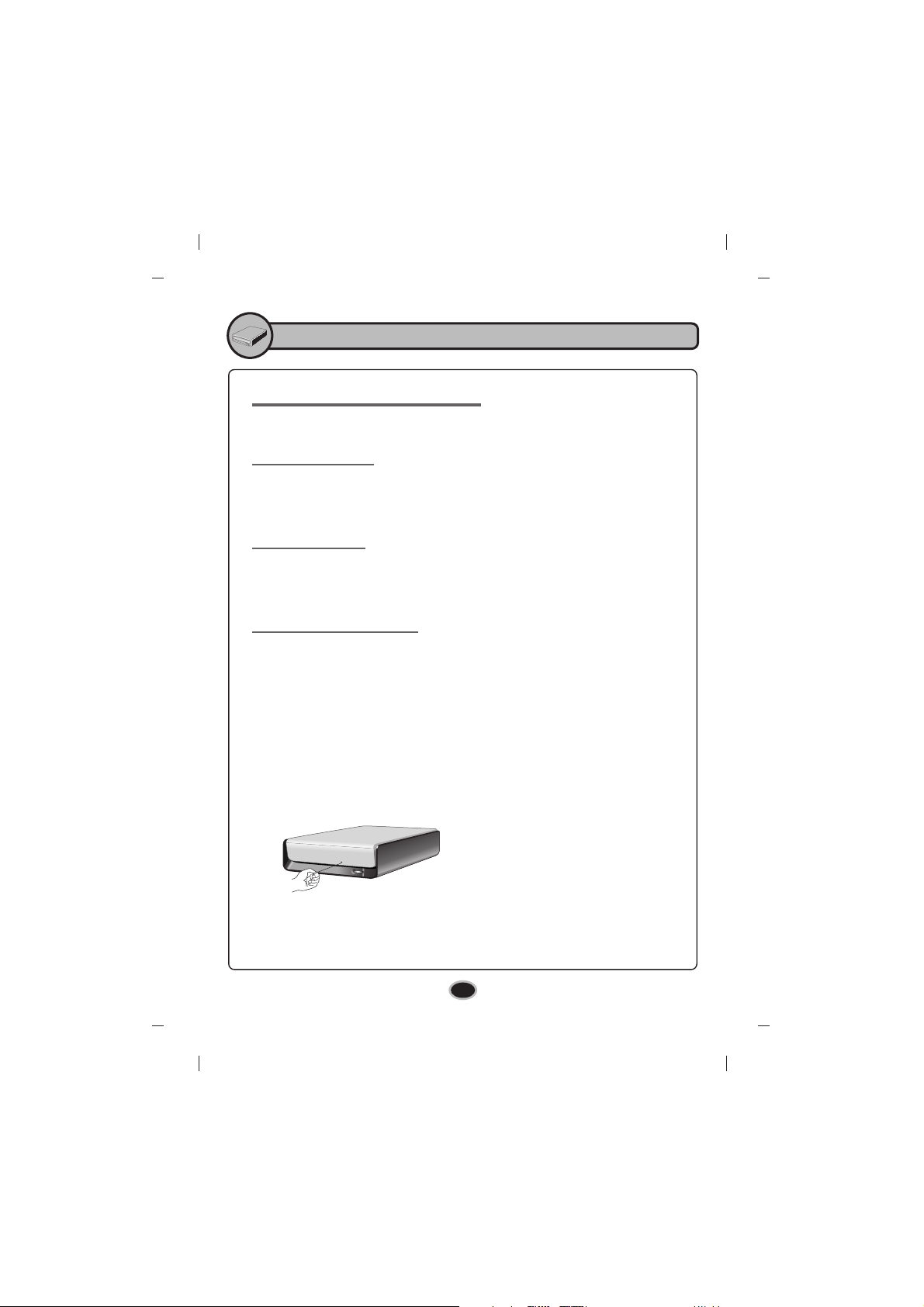
8
Operação
Colocar e ejectar um disco
Não se esqueça - o transformador CA tem de estar ligado.
A alimentação da unidade tem de estar ligada.
Colocar um disco
1. Prima o botão de ejecção para abrir a gaveta de discos.
2. Coloque um disco (com o lado da etiqueta voltado para cima).
3. Feche a gaveta de disco.
Ejectar um disco
1. Prima o botão de ejecção para abrir a gaveta de discos.
2. Retire o disco.
3. Depois de retirar o disco, feche a gaveta de discos.
Ejecção de emergência
Esta unidade está equipada com uma função que permite ejectar o CD
manualmente se for necessário, no caso, por exemplo, de uma falha da
unidade ou falta de energia.
NOTA: Não utilize esta função a não ser em casos de emergência.
1) DESLIGUE a alimentação.
2) Insira um objecto de ponta fina (como um clip grande endireitado) no
pequeno orifício situado acima do botão de ejecção. A tampa frontal
abre-se e a gaveta sai parcialmente para fora.
3) Puxe a tampa frontal para a abrir integralmente, segure a gaveta de
discos entre o polegar e o dedo indicador e puxe-a a direito para fora.
* Se não conseguir segurar bem na gaveta de discos entre os dedos,
utilize um grampo de encadernação de aço ou uma mola para a puxar.
NOTA: Esta função só deve ser
utilizada como último recurso, em
caso de emergência.
Se a utilizar excessivamente, poderá
causar avarias.

9
Ouvir um CD de música
Ouvir música
Quando a unidade está ligada a um computador, é possível ouvir CDs de
música através do sistema de som do computador, depois de activar o
modo de Áudio Digital.
Para mais informações, consulte o manual do Windows ou do “Windows
Media Player”.
Ver vídeos DVD e vídeos MPEG2
A unidade tem de estar ligada a um computador e deve ter sido efectuada a
respectiva instalação básica Instale a aplicação ‘PowerDVD’ fornecida no
PC.
Quando se insere o disco fornecido, a instalação é iniciada automaticamente.
Siga as instruções do assistente.
Concluída a instalação, retire o disco do PowerDVD e guarde-o.
Quando inserir um disco de vídeo DVD na unidade, este é reproduzido
automaticamente.
• Código de região de vídeo DVD:
Cada região do mundo tem um código de região diferente nos filmes DVD
vendidos.
O código de região pode ser alterado até 5 vezes, utilizando o
descodificador de software (PowerDVD).
Se alterar o código de região 5 vezes, a unidade bloqueia no último
(5º especificado) e deixa de ser possível alterá-lo.
Esta limitação é um requisito para o licenciamento de tecnologia de
unidades DVD.
• Em ligações através da interface USB 1.1, os tempos de transferência
baixos podem causar interrupções na imagem e no som, ao tentar
visualizar um filme DVD.
NOTAS

Anexo
10
Resolução de problemas
Se a unidade não funcionar normalmente, verifique o seguinte.
Uma vez que o defeito pode ser causado por outro dispositivo, verifique
também os dispositivos que compõem o sistema, as definições das
aplicações utilizadas, etc. Se as soluções apresentadas permitirem repor a
unidade em funcionamento normal, não tente repará-la.
Consulte o seu vendedor.
Problema
Não é possível
reproduzir um DVD
ou CD colocado na
unidade ou ler
alguns tipos de
discos.
A gaveta de discos
não abre
A unidade não é
reconhecida pelo
sistema.
A unidade não lê o
suporte ou alguns
tipos de CD ou DVD.
1. O disco não está instalado correctamente.
2. O disco está sujo.
3.
A lente de leitura está suja.
4. O disco está riscado ou
deformado.
5. O disco utiliza um código
de região que não pode
ser lido na unidade.
1. A ficha CA não está ligada
a uma tomada.
1. O cabo conversor USB
2.0 não está ligado
correctamente.
1. O disco não é compatível
com o sistema. O disco
tem o formato correcto
para o tipo de sistema
que utiliza?
2. Possibilidade de vírus.
1. Reinstale o disco
correctamente.
2.
Limpe a superfície do disco.
3. Limpe a lente de leitura.
4. Mude de disco.
5. Consulte o manual do
sistema para obter ajuda.
1. Ligue bem a ficha CA.
1.Certifique-se de que o cabo
conversor USB 2.0 está
ligado correctamente e
reinstale o controlador de
dispositivo.
1. Verifique o formato do
disco (num PC, funciona
um formato de PC compatível
IBM ISO 9660, mas não os
formatos de disco Apple/
Mac HFS ou UNIX).
2. O controlador Windows do
DVD foi corrompido com um
vírus? Execute um programa
antivírus e remova o vírus,
se possível.
Causas possíveis Acção correctiva

Memo
11
